RP2040电压电流表
使用带屏版的12指神探制作的非常简单的电压/电流表
特点
- 深色/浅色主题
- 自动量程切换
- 电压/电流同时测量
- 电压测量范围:0 - 14V
- 电流测量范围:0 - 1.4A
- 电压测量精度:10mV
- 电流测量精度:10mA
硬件方案
该仪表使用带屏版的12指神探作为主控,它是由硬禾学堂制造的开发板,具有以下特点:
- MCU: RP2040,双核 ARM Cortex-M0+ 处理器,具有 264KB 的 SRAM
- 闪存:2MB SPI NOR Flash
- 显示屏:240x240 ST7789 LCD
- USB-C接口用于供电和编程/调试
- 一个 12 针连接器用于电源输出和 9 个 GPIO(包括 3 个 ADC 通道)
该仪表使用一块自制的模拟前端扩展板,用于电压/电流信号的采集和初步处理,原理图如下:
其中左下角为扩展板的电源,从主控取5V供电,用一个LDO产生3V3的电压给模拟前端。虽然主控已经有3V3电源输出,但是查原理图发现其它是DC-DC电源,纹波较大,不适合模拟电路使用,因此扩展板采用了独立的LDO。
原理图其余部分左边是电压信号处理,使用低压Rail-to-Rail运放LMV321搭建了一个差分放大器,用双刀四掷模拟开关CH444切换放大器增益来切换量程,由两个GPIO控制。最后经过一个RC低通滤波器输出到主控的ADC通道。
右边是电流信号处理,基本组成和电压信号处理一样,只是多了一个采样电阻,并且增益更大,最后输出到主控的另一个ADC通道。
运放差分放大器原理简介
运放差分放大器是一种用于放大两个输入信号差值的放大器。
上面是一个基本的应用原理图,其中,,和是输入信号,是输出信号。该放大器的输出为
因此可以通过同时调整和来调整增益。此外该放大器的差分输入阻抗为。
为什么电压采样不直接用电阻分压?
- 电阻分压只能降低电压,不能放大电压,因此在输入电压较小时精度较低
- 使用运放差分放大器输入阻抗比较恒定,基本不随量程变化而变化
软件
该仪表的软件使用 PlatformIO 开发,感谢 earlephilhower 的 arduino-pico core
软件的UI使用LVGL;屏幕驱动使用TFT_eSPI库;日志使用ulog库。
软件主要分为以下模块:
main.cpp- 主程序,包括初始化和主循环Display- 显示,负责构建显示内容VoltMeter- 电压,用于配置放大器的增益、读取/平滑ADC数值和计算电压值KeyPad- 按键,用于读取按键输入作为LVGL的输入设备Console- 控制台,用于输出日志信息和提供命令行接口
RP2040有两个CPU核心,在这个装置中一个核心专门用于处理显示,另一个用于处理电压/电流采集和计算等。
Display
这个模块负责构建显示内容,包括初始化和更新数值。
namespace Display
{
// 读取按键事件的回调函数定义,返回按键值和是否按下
using ReadKeyEventCallback = std::function<std::pair<uint32_t, bool>()>;
// 初始化显示
void init();
// 处理显示事件,需要在循环中反复调用
void run();
// 设置读取按键事件的回调函数
void setReadKeyEventCb(ReadKeyEventCallback);
// 更新电压显示
void updateVoltage(const float);
// 更新电流显示
void updateCurrent(const float);
} // namespace display
VoltMeter
这个类包含一个缓冲区,每次ADC转换后将数据存储在缓冲区中。当需要读取电压时,将缓冲区中的数据取出计算平均值再转换为电压值。只要缓冲区填满后才能成功读取电压值。
该类的原型如下:
class VoltMeter
{
...
public:
// 构造函数,传入ADC通道和量程切换控制引脚
VoltMeter(uint32_t adc_pin, uint32_t scale_pin0, uint32_t scale_pin1);
// 设置放大器增益
inline void setGains(const float scale0_gain, const float scale1_gain, const float scale2_gain, const float scale3_gain);
inline void setGains(const float gains[4]);
// 选择量程
inline void selectScale(const uint8_t scale);
// 获取当前量程
inline uint8_t getActiveScale();
// 读取ADC数值并塞进缓冲区,需要在循环中反复调用
void convertOnce();
// 从缓冲区数据获取输入ADC电压数值
float getRawVoltage();
// 读取被测电压
float readVoltage();
};
KeyPad
这个类通过中断读取按键输入,并提供获取最新按键状态的接口。虽然最后只用到了一个键,但是我懒得改了。
class KeyPad
{
private:
...
// 按键中断的回调函数
static void onKeyStateChange(void *params);
public:
// 构造函数,传入按键引脚和是否为低电平触发
KeyPad(std::span<const int> keys, bool activeLow = true);
// 构造函数,不传入按键引脚
KeyPad(bool activeLow = true);
// 添加按键到按键列表
void addKey(int key);
// 获取最后一个按键事件
std::pair<int, bool> getLastKeyEvent();
};
Console
这个模块提供了一个简单的命令行接口,可以通过串口查看日志和输入命令来调试仪表。
namespace Console
{
// 命令回调函数定义,传入参数列表
using CmdCb = std::function<void(std::span<String>)>;
// 命令结构体定义,包括命令名、帮助信息、参数个数、回调函数
struct Command
{
const char *name;
const char *help;
uint8_t minArgCount;
uint8_t maxArgCount;
CmdCb cb;
};
// 初始化串口和日志系统
void init();
// 注册命令
void registerCommand(const Command &cmd);
// 处理控制台事件,需要在循环中反复调用
void handleConsoleEvent();
} // namespace Console
当前的软件只添加了俩命令:help和cal,分别用于查看帮助信息和校准。
8=> help
help - Display the help message
Usage: help [command]
cal - Calibrate the current and voltage scales
Usage: cal <start|save|exit|scale|in|gains> [options]
cal start <u|i> - Start the calibration process for the voltage or current scale, should be run before other calibration commands.
cal save - Save the calibration data for the voltage or current scale and exit
cal exit - Exit the calibration process and discard the changes
cal scale [level] - Show or set the scale level(0-3)
cal in <value> - Input the actual value(in V or A)
cal gains - Show the current gains setting
主程序
主程序定义了两个核心执行的函数。核心0首先初始化各个模块(除了显示),从EEPROM中读取校准数据并应用,然后进入主循环。主循环中不断读取电压/电流数值并显示、根据输入值切换量程,并处理控制台事件;核心1则负责初始化显示和处理显示事件。按键事件通过中断处理,因此不需要循环检测。
代码在GitHub开源。
使用
构建软件
- 安装PlatformIO
- 克隆本仓库
- 用PlatformIO打开本仓库
- 连接RP2040并构建和上传
校准
- 连接RP2040,打开串口监视器
- 输入
cal start u开始电压校准 - 输入
cal scale x选择量程x (0-3),将会显示该量程的电压范围 - 把该范围内已知电压连接到表笔上
- 输入
cal in xx.xx输入实际的电压,然后程序会计算出这个量程的增益 - 重复3-5步骤,直到所有量程的增益都校准完
- 输入
cal save保存校准数据 - 输入
cal start i开始电流校准,重复3-6步骤
测量
把被测电压/电流连接到表笔上,然后读取显示即可。
如果输入超出量程,会显示Overload。
可以按下按键来切换深色/浅色主题。
实测效果
测试用到的超级简易信号源原理图如下:
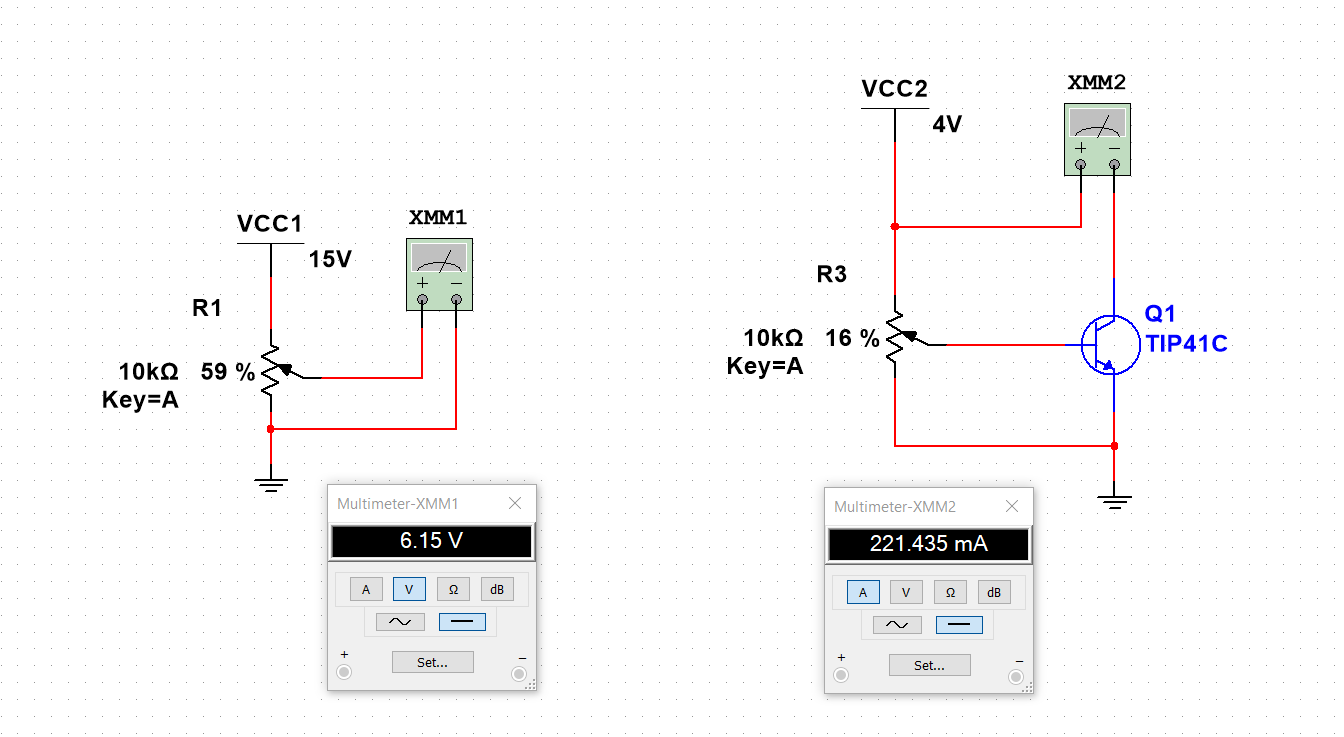
电压信号直接用电位器分压产生,电流信号用线性区的三极管产生,调节电位器改变电流大小。
实测精度能达到20mV(电压表)/10mA(电流表)
实测的电压表输入特性曲线
取了几个输入电压测量通过电压表的电流,计算电压表的输入阻抗:
可以看到在不同量程下输入阻抗都在430kΩ附近,与理论值基本相符。
总结
这次活动用到了Arduino、LVGL等嵌入式软件开发框架,实践了一种运放单电源应用。该仪表的量程设置比较保守,因为要求的测量范围不是很大。
此外也发现了活动的一些问题:
- 任务描述比较模糊,要求不太明确,比如“使用面包板和提供的元器件搭建一个模拟信号调理电路”,但是直播中又说可能需要自己添加更多元件。
- 项目内容编辑器中的“插入Markdown”功能不能正确识别文档中的代码块
- 项目内容编辑器中不能直接把代码块取消,必须要把文本移动出来再删除代码块
- 开发板没有引出SWD引脚和Reset按键,调试困难 开发板的屏幕引脚没有按照SPI的引脚定义连接,使用硬件SPI驱动屏幕比较麻烦

